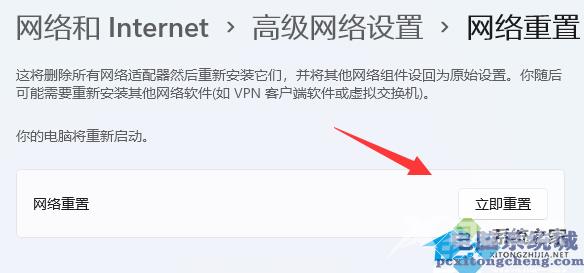虽然现在Win11系统已经推出很长一段时间了,但我们在使用的过程中还是会遇到各种各样的问题,例如有的小伙伴就遇到过dns网络服务器未响应的情况,并且也不清楚要如何去解决,那
虽然现在Win11系统已经推出很长一段时间了,但我们在使用的过程中还是会遇到各种各样的问题,例如有的小伙伴就遇到过dns网络服务器未响应的情况,并且也不清楚要如何去解决,那么有需要的小伙伴就一起来看看解决的方法吧。
Dns网络服务器未响应的解决方法
一、安全软件
1、第三方的安全软件可能会导致网络拦截冲突。
所以如果你安装了的话,建议将它们全部退出后再尝试联网。
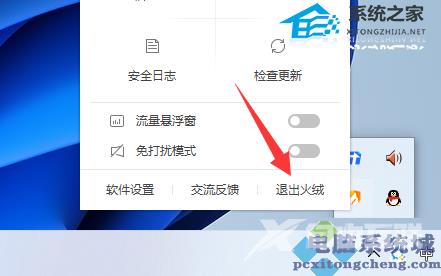
二、dns设置
1、dns设置错误也可能会未响应,所以右键网络打开网络和internet设置。
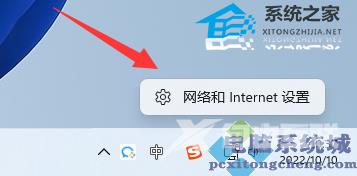
2、接着进入上方以太网。
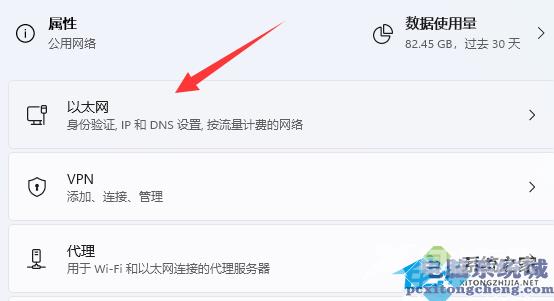
3、然后找到dns服务器分配,选择编辑。
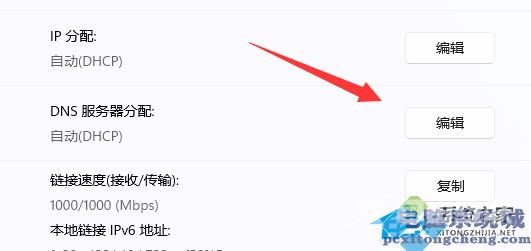
4、随后将它改成自动并保存即可。
(如果你有自己的dns就选择手动并设置)
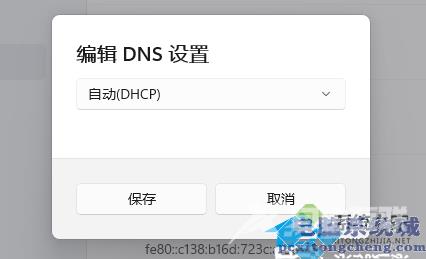
三、dns故障
1、如果上述方法不行,可以回到网络和internet设置,点击高级网络设置。
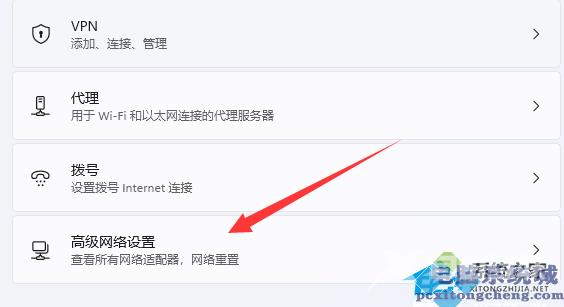
2、再选择网络重置。
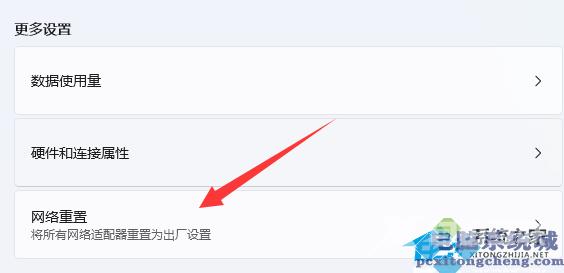
3、最后立即重置一下网络并重新设置dns即可。